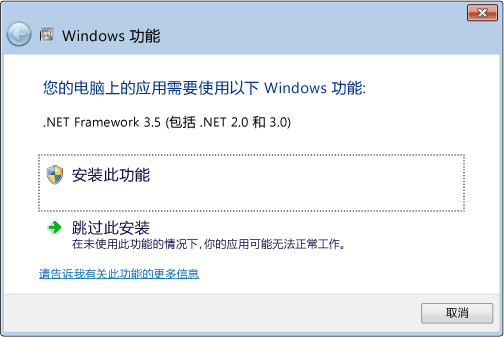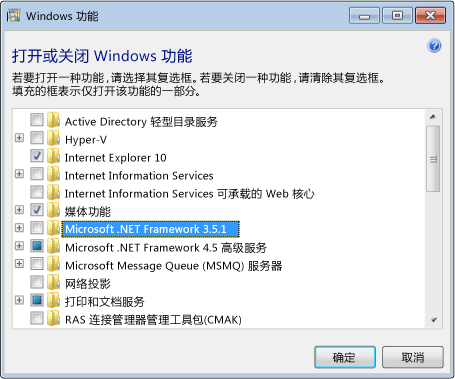帮助文档 > 常见问题 > 安装软件时提示未安装.NET framework 3.5的解决方法
安装软件时提示未安装.NET framework 3.5的解决方法
Windows 7安裝時自帶.NET framework 3.5,當安裝包發現.NET framework 3.5沒安裝,要告訴用戶去control panel啟用.NET framework 3.5。
第一步:开始–>控制面板
第二步:控制面板–>程序和功能
第三步:点击“打开或关闭windows功能”,如下图
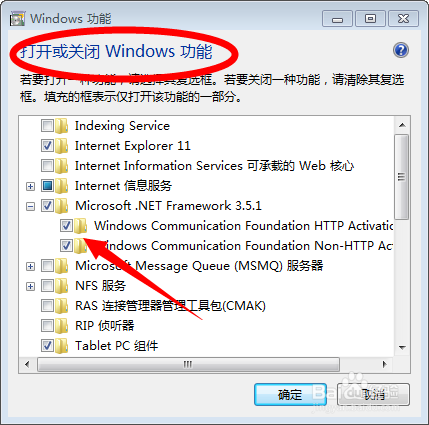
第四步:找开打勾“NET Framework 3.5” 稍几分钟即可完成!
Windows 8/81/10系统
.NET Framework 4.5 包含在 Windows 8 中,并随操作系统安装在您的计算机上。 但是,.NET Framework 3.5 不随着 Windows 8 一起自动安装。 若要在 Windows 8 上运行需要 .NET Framework 3.5 的应用程序,您必须在您的计算机上的启用版本 3.5。 有两种您可以执行此操作的方法:通过安装或运行需要 .NET Framework 3.5 的应用程序(即,通过在需要时安装 .NET Framework 3.5),或者通过启用控制面板中的 .NET Framework 3.5。 两个选项需要 Internet 连接。简单理解安裝.NET framework 3.5有两种方式: online, offline。
Online:在control panel啟用.NET framework 3.5, Windows会自动连接服务器下载.NET framework 3.5並安裝。
Offline:需要Windows安裝CD/DVD
重要说明:
- 将 .NET Framework 3.5 用于为版本 2.0、3.0 以及 3.5生成的应用程序。
- 在尚未安装 .NET Framework 3.5 的 Windows 8 上安装 Windows 语言包,会导致 .NET Framework 3.5 安装失败。 在安装任何 Windows 语言包之前,请安装 .NET Framework 3.5。
- Windows CardSpace 不再随 Windows 8 上的 .NET Framework 3.5 提供。
手动安装需要的 .NET Framework
如果应用程序需要.NET Framework 3.5,但是没有在您的计算机上找到启用的版本,则它在安装时或在您首次运行显该应用程序时将显示如下消息框。 在消息框中,选择“安装此功能”可以启用 .NET Framework 3.5。 此选项需要 Internet 连接。
在控制面板中启用 .NET Framework 3.5
您还可以通过“控制面板”启用 .NET Framework 3.5。在“控制面板”中,选择“程序和功能”,再选择“打开或关闭 Windows 功能”,然后选择 Microsoft .NET Framework 3.5.1复选框。 此选项需要 Internet 连接。